「PC内のファイルを整理したいけど、どこから手を付ければいいかわからない」という声をよく聞きます。
これからファイルを整理するには、どうすればいいかをまとめてみました。
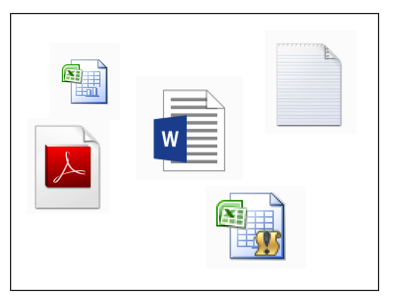
基本はフォルダを減らす
ファイル整理の基本は、フォルダを減らすことです。
「フォルダなしでどう整理するの?」
と思われるかもしれませんが、
「フォルダに頼るから整理できない」のです。
PC内のフォルダは、通常の整理整頓でいえば引き出しやクリアファイルといえます。
引き出しやクリアファイルを増やしていくと、一見整理できているようで、どこにあるかわからなくなることが多いです。
(整理上手な方ならそんなことはないかもしれませんが、私はうまくできません。。)
通常の引き出しは、入る量に限界がありますが、PC内のフォルダには、かなりの量のファイルが入ります。
必要の最低限の数のファルダでも困りません。
私は、データを入れるフォルダの中に、「INBOX」というとりあえずのフォルダ、「その他」というフォルダの2つしか作っていません。
「その他」には、共有しているフォルダ、ソフトの仕組み上作らなければいけないフォルダがあり、その他過去に作ったファイルの倉庫にしています。
普段使うデータは、フォルダを作らず、直接入れているだけです。
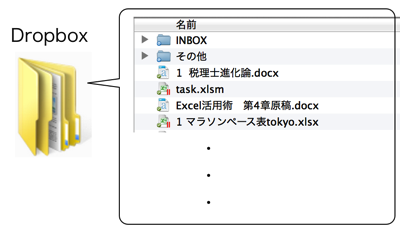
フォルダについては、過去記事を参考にしてください。
・ファイルを探す時間、管理の手間を大幅に減らすノーフォルダのすすめ | EX-IT
「ファイルが見つからない!」を防ぐ保存フォルダ・とりあえずフォルダ | EX-IT
フォルダを作らなければ、ファイルを一覧で確認できます。
検索もうまく使えば、ファイルが見当たらないということは激減するでしょう。
一覧で確認するには、Windowsのエクスプローラー(Windowsキー+E)を開き、右側のアイコンで、[詳細]を選びます。
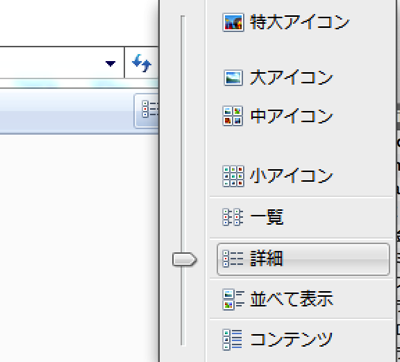
[名前]や[更新日時](赤い枠の部分)をクリックして、並べ替えると、さらに便利です。

MacだとFinderの左側にアイコンがあり、同様に一覧表示や並べ替えにできます。
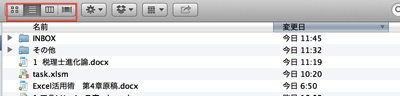
私は、ほぼ常にこのモードにしています。
ファイル名のルールはゆるく
ファイルの整理には、ファイル名を工夫することが欠かせませんが、それほどきっちりルールを作る必要はありません。
かえって、手間がかかります。
ファイルの内容がわかる程度でいいので、「0 クライアント名 内容」「仕事の種類(セミナーや原稿) 内容」くらいです。
日付はFinder(Windowsはエクスプローラー)の一覧表示で確認できるのでつけません。
年度や年は必要に応じて入れています。
このファイル名をつけるときも、フォルダを使わないメリットがあります。
同じフォルダ内で、同じ名前はつけることができませんので、おのずとファイル名を工夫するようになるのです。
似たようなファイル名も、一覧表示にして[名前]並べ替えれば、すぐわかります。
無駄に複雑なファイル名をつけることも減るでしょう。
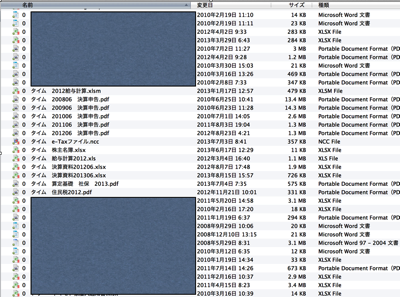
セミナー関係には、「セミナー セミナー名 内容」をつけています。
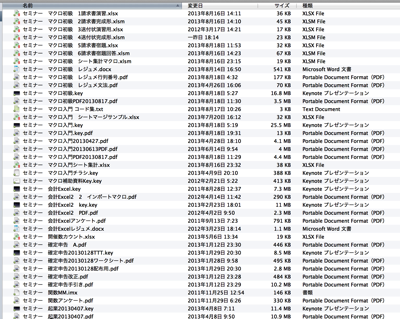
多少不ぞろいな部分もありますが、気にしすぎないのもポイントです。
「特定の場所に必ずファイルがある」というだけでも安心できます。
過去は捨てて、使ったファイルから整理
「従来のファイルを整理したい」「PC切り替えに備えて整理したい」「フォルダを減らしたい」といった場合、整理し出すと時間もかかりますし、めんどくさいです。
そこで、過去は捨てて、今、使ったファイルから整理していくと楽です。
私も、フォルダなしファイル管理に切り替えたときに、この方法でやりました。
①今のデータフォルダ(通常、「ドキュメント」、「マイドキュメント」や「書類」という名称)の中に[過去データ]というファルダを作ります。
(名前はなんでもいいです)
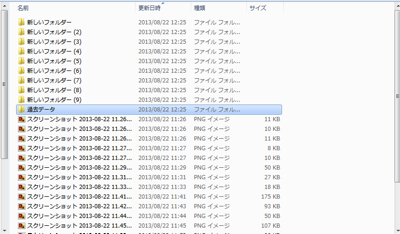
②[過去データ]にすべてのファイル、フォルダを入れます。データフォルダ内は1つのフォルダだけになります。
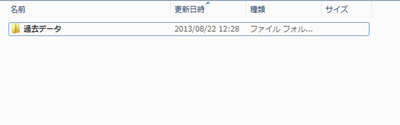
③仕事で使うファイルを開く前に、[過去データ]からデータフォルダへファイルを移動させ、必要あれば名前をきちんと付けます。
フォルダをどうしても使いたい方はここで新たに作ってもかまいませんが、試しに作らないでやってみてください。
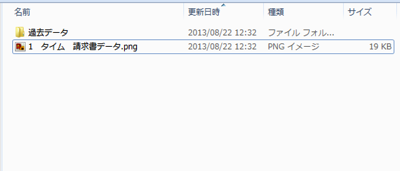
[過去データ]はいったんほっといて、使ったファイルからきれいに整えていきます。
1ヶ月もすれば、仕事も一巡して、それなりの数のきれいに整理できたデータができるでしょう。
[過去データ]内の整理できていないデータは、そのままでかまいません。
使わないファイルは整理しなくてもいいからです。
通常の整理整頓は、保管する場所が必要ですが、PCの整理整頓は、整理せずに保管だけしておくことができます。
過去は一度切り離して、これからきちんと整理すればいいのです。
昨日、RUN仲間とスポーツショップへ。
今、セールの時期なのでレース用のシューズを新調しました。
早速今日走ってみます。
■著書
『税理士のためのプログラミング -ChatGPTで知識ゼロから始める本-』
『すべてをがんばりすぎなくてもいい!顧問先の満足度を高める税理士業務の見極め方』
ひとり税理士のギモンに答える128問128答
【インボイス対応版】ひとり社長の経理の基本
「繁忙期」でもやりたいことを諦めない! 税理士のための業務効率化マニュアル
ひとり税理士の自宅仕事術
リモート経理完全マニュアル――小さな会社にお金を残す87のノウハウ
ひとり税理士のセーフティネットとリスクマネジメント
税理士のためのRPA入門~一歩踏み出せば変えられる!業務効率化の方法~
やってはいけないExcel――「やってはいけない」がわかると「Excelの正解」がわかる
AI時代のひとり税理士
新版 そのまま使える 経理&会計のためのExcel入門
フリーランスとひとり社長のための 経理をエクセルでトコトン楽にする本
新版 ひとり社長の経理の基本
『ひとり税理士の仕事術』
『フリーランスのための一生仕事に困らない本』
【監修】十人十色の「ひとり税理士」という生き方


